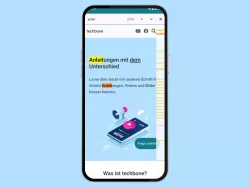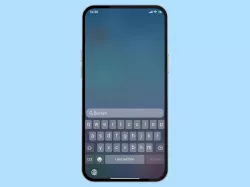Samsung: Webseite im Samsung Internet-Browser durchsuchen
Lerne, wie du Webseiten mit einem Schlüsselwort im Samsung Browser durchsuchen kannst.
Von Simon Gralki · Zuletzt aktualisiert am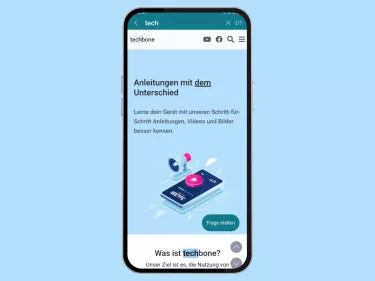
Jeder Nutzer kennt es - die ewige Suche nach einer Information auf einer Webseite. Dank der Suche kann eine angezeigte Webseite nach Keywords durchsucht werden. Wie man eine Webseite im Samsung-Browser durchsuchen kann, zeigen wir hier.
Geöffnete Webseiten lassen sich im Samsung Internet-Browser nach Suchbegriffen beziehungsweise Schlägwörtern durchsuchen, wenn beispielsweise nach bestimmten Namen, Adressen oder anderen Inhalten gewucht wird. Nach der Eingabe eines Keywords werden alle Suchergebnisse farblich markiert beziehungsweise umrandet und können mittels virtuellen Pfeiltasten durchsucht werden.

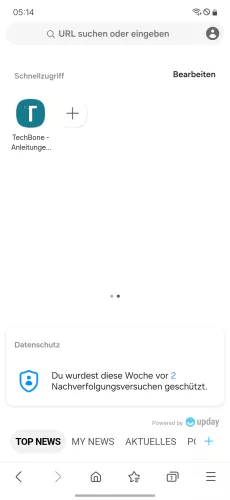
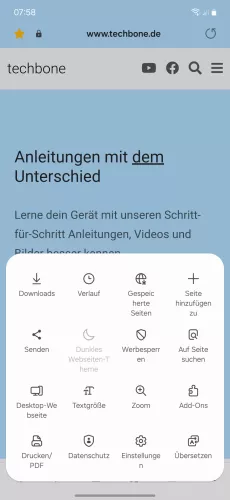
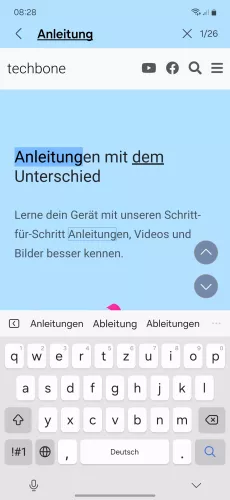
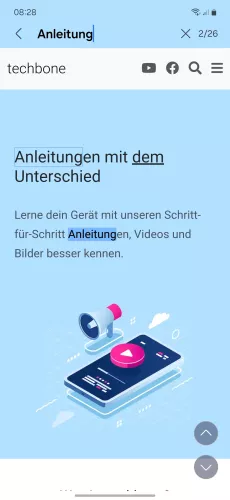
- Öffne die Samsung Internet-App
- Öffne die Gewünschte Webseite über die Suchleiste oder mittels Schnellzugriff
- Tippe auf Auf Seite suchen
- Gib ein Wort ein und tippe auf Suchen
- Tippe auf die Pfeiltasten, um die Ergebnisse zu durchsuchen





- Öffne die Internet-App
- Öffne das Menü
- Tippe auf Auf Seite suchen
- Gib ein Wort ein und tippe auf Suchen
- Tippe auf die Pfeiltasten, um die Ergebnisse zu durchsuchen
Mit dieser Anleitung aus unserem ultimativen Samsung-Guide erklären wir dir die Benutzeroberfläche OneUI Schritt für Schritt.
Häufig gestellte Fragen (FAQ)
Wie kann man nach Wörtern auf einer Webseite suchen?
Der Samsung Internet-Browser bietet eine Schnellsuche auf Webseiten, um so schneller an die gewünschten Informationen zu kommen.
Nach der Suche werden alle Ergebinsse farblich markiert, um sie hervorzuheben.